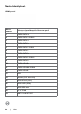Users Guide
46 | Liite
Ei-Dell-tietokone
Windows Vistassa, Windows 7:ssä, Windows 8:ssa tai Windows 8.1:ssä:
1 Vain Windows 8 tai Windows 8.1, valitse Työpöytä-ruutu vaihtaaksesi perinteiseen
työpöytään. Jos käytössä on Windows Vista ja Windows 7, ohita tämä vaihe.
2 Napsauta hiiren oikealla painikkeella työpöytää ja valitse Mukauttaminen.
3 Napsauta Muuta näytön asetukset.
4 Napsauta Kehittyneet asetukset.
5 Tunnista näytönohjaimen toimittaja ikkunan yläosassa olevasta kuvauksesta.
Esimerkiksi, NVIDIA, AMD, Intel, ja niin edelleen.
6 Katso grafiikkakortin toimittajan websivustolta päivitetty ohjain. Esimerkiksi,
https://www.amd.com tai https://www.nvidia.com.
7 Kun olet asentanut grafiikka-adapterin ohjaimet, yritä asettaa tarkkuudeksi uudelleen
2560x1440.
In Windows 10:ssä:
1 Napsauta hiiren oikealla painikkeella työpöydällä ja valitse Näytön asetukset.
2 Napsauta Kehittyneet näytön asetukset.
3 Napsauta Näyttöadapterin ominaisuudet.
4 Tunnista näytönohjaimen toimittaja ikkunan yläosassa olevasta kuvauksesta.
Esimerkiksi, NVIDIA, AMD, Intel, ja niin edelleen.
5 Katso grafiikkakortin toimittajan websivustolta päivitetty ohjain. Esimerkiksi,
https://www.amd.com tai https://www.nvidia.com.
6 Kun olet asentanut grafiikka-adapterin ohjaimet, yritä asettaa tarkkuudeksi uudelleen
2560x1440.
HUOMAUTUS: Jos et pysty asettamaan suositeltua tarkkuutta, ota yhteyttä
tietokoneesi valmistajaantai harkitse videotarkkuutta tukevan grafiikka-adapterin
ostamista.